小米路由器用作二级路由器的设置上网方法
推荐文章
越洋帮路由网原创:文章是关于"小米路由器用作二级路由器的设置上网方法"的相关知识分享,希望可以帮到大家。 - 素材来源网络 编辑:小易。
小米路由器做二级路由器怎么设置?家里原来有一个路由器,信号不是很好,于是又买了一个小米路由器;但是换上小米路由器后,发现家里还是有些地方的信号不好。
请问可不可以把小米路由器,连接到原来路由器上,让它做二级路由器。这样2个路由器的信号覆盖,来解决一个路由器信号不好的问题。
悟途网小编演示可以把小米路由器用做二级路由器的,也就是把小米路由器,连接到你家原来的路由器上,然后经过相关的配置,之后这台小米路由器也是可以上网的。

小米路由器中的WAN口,用网线连接到原来路由器的LAN口(1\2\3\4)中任意一个接口。
用来设置小米路由器的电脑,用网线连接到小米路由器的LAN接口。

打开电脑中的浏览器,在浏览器中输入:miwifi.com 或者 192.168.31.1 打开小米路由器的登录页面——>然后输入“管理密码”,登录到设置页面。

注意问题:
(1)、如果在浏览器中输入:miwifi.com 或者 192.168.31.1 后,打不开小米路由器的登录界面,其解决办法请搜索本站的文章:小米路由器miwifi.com管理页打不开解决办法
(2)、如果打开小米路由器登录界面后,不知道“管理密码”,无法登录到它的设置页面,其解决办法请搜索本站的文章:小米路由器管理密码忘记了怎么办?
第三步、设置小米路由器1、点击“常用设置”——>“Wi-Fi设置”——>然后分别设置2.4G Wi-Fi名称和密码,5G Wi-Fi名称和密码,如下图所示。
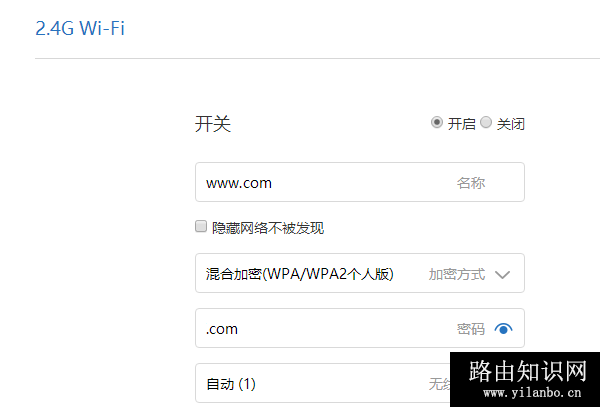
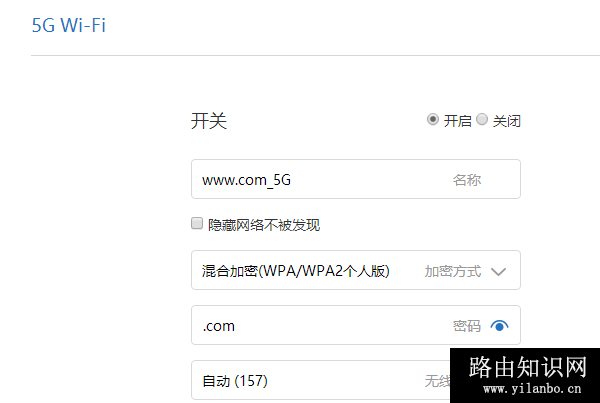
2、点击“常用设置”——>“上网设置”——>在页面下方的“上网设置”选项中,选择:DHCP 如下图所示,点击“应用”。
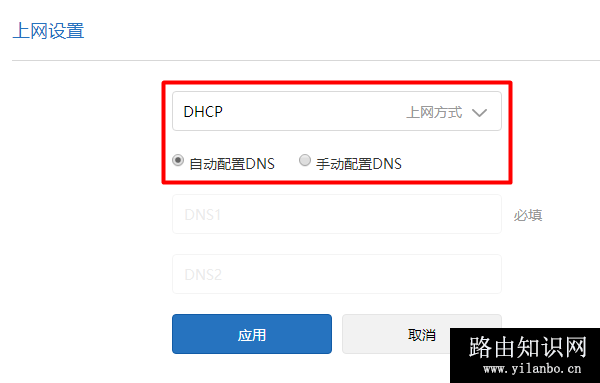
注意问题:
采用这种方式设置的时候,小米路由器的WiFi名称,不要与你家原来路由器的WiFi名称相同,因为不能实现无线漫游。
如果你想要实现小米路由器的WiFi名称和密码,与原来路由器的相同;可以使用小米路由器中的 有线中继(桥接)功能来实现,这种方法的具体设置步骤,请搜索本站的文章:小米路由有线桥接设置方法
完成上面3个步骤的设置后,你的这台小米路由器就能够上网了,有线和无线连接都可以使用的。
